
深度技术系统
深度技术在中国大陆是使用率非常高的VIP修改版Windows操作系统,装机方便。通过先进的互联网多媒体通讯技术,服务工程师在被许可的情况下连接到用户电脑,远程接管用户电脑,解决用户使用电脑过程中产生的各种问题,包括:软件安装、系统优化、数据备份、查毒杀毒、 系统修复、系统重装等服务 !提供常用的9大类50余款应用软件的帮教下载、安装、升级、卸载等服务,实现用户电脑畅快使用。
win8.1系统安装ArcGis 9.3的解决方法
相信大部分win8.1用户在使用电脑工作的时候,有时候会遇到win8.1系统安装ArcGis 9.3的问题,并不是所有的朋友都知道win8.1系统安装ArcGis 9.3的问题应该如何解决,因此我就在电脑上汇集整顿出win8.1系统安装ArcGis 9.3的少许解决办法,其实步骤很简单,只需要1、ArcGis 9.3软件的安装包一般包含配置文件和安装文件(网上下载软件就可以了); 2、许可文件。打开配置文件中的license_server_setup-license.lic(文本格式打开)后,将图下所示位置的名称改成自己电脑的计算机名,然后保存这样的方式进行电脑操作,的步骤即可,下面就是win8.1系统安装ArcGis 9.3的具体操作流程了,不会的朋友赶快学习一下吧!
1、ArcGis 9.3软件的安装包一般包含配置文件和安装文件(网上下载软件就可以了);

2、许可文件。打开配置文件中的license_server_setup-license.lic(文本格式打开)后,将图下所示位置的名称改成自己电脑的计算机名,然后保存;

3、打开该文件夹下的LMsetup,然后点开Browse按钮,选择刚刚修改过的license.lic文件,然后选择next,等到运行结束后有个提示是否现在重启电脑,选择不现在重启就可以了;
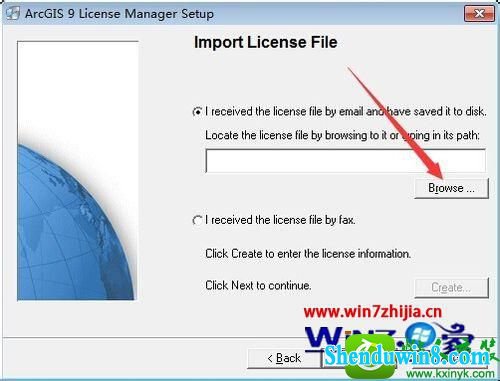
4、以上的第一步许可配置好了,现在开始第二部分的配置工作。选择配置文件夹中的license_server_crack文件夹,用文本格式打开Arc_info9.lic,打开license_server_setup/license.lic,将第四行一直到倒数第二行的内容复制到Arc_info9.lic第三行和第四行之间,原来的三四两行要和插入段落保持一行间距,记住Arc_info9.lic文件中的计算机名也要更改过来;


5、将刚刚涉及到的两个文件夹中(license_server_crack和license_server_setup)文件全部拷贝到C:/program Files/EsRi/License/arcgis9x路径下,如果有重复直接替换掉就可以了;

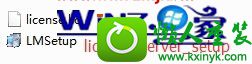
6、ArcGis安装源程序。打开此文件夹,双击安装应用程序软件 EsRi.exe,在弹出的选项中选择“ArcView”-“install ArcGis desktop”,即ArcGis桌面版,根据提示选择相关选项点击next,这个过程有点缓慢;
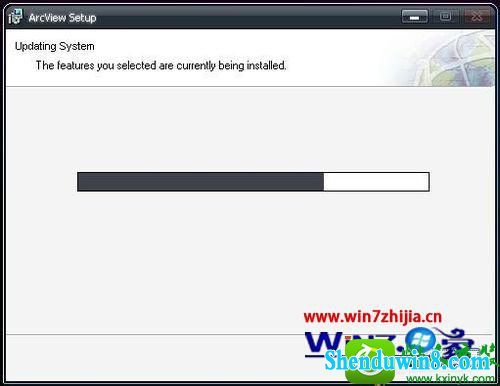
7、过了好久之后这个程序安装完了,现在需要进行最后一步配置。打开:开始-所有程序- ArcGis license manager(9.x) -license manager tools 选择:config services选项卡,根据下图分别添加文件;
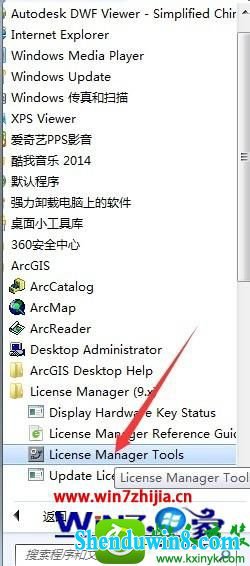
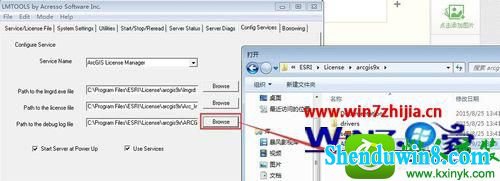
8、配置好后点击保存;
![]()
9、最后一步配置。切换到start/stop/Reread选项卡,先点击stop server,再点击start server,直到server start successful;
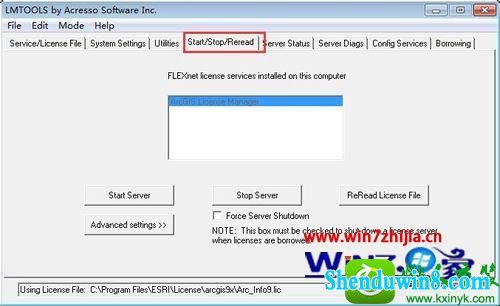
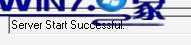
10、打开开始-所有程序-ArcGis-desktop administrator;
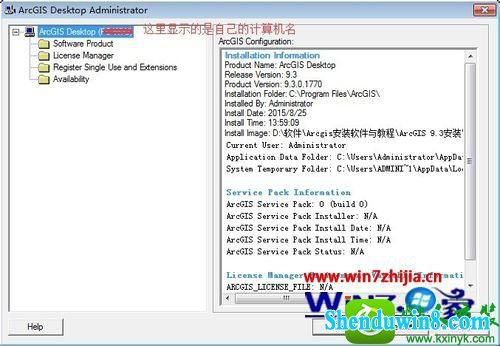
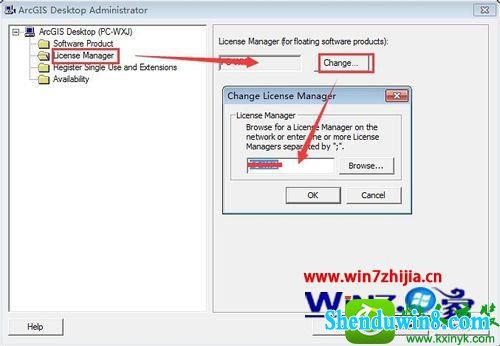
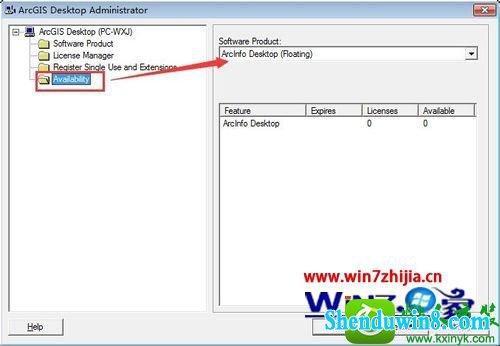
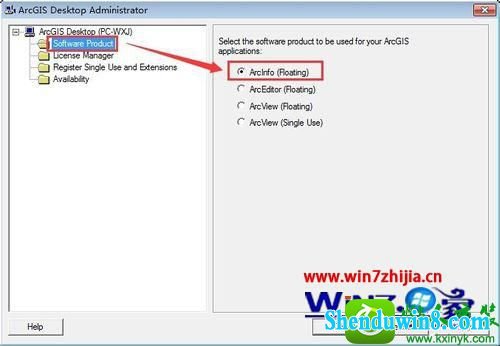
11、最后打开ArcMap就可以安装成功了。
关于windows8.1系统怎么安装ArcGis 9.3就给大家介绍到这边了,有需要的用户们可以参照上面的方法步骤来安装就可以了。
- 相关推荐
- win8.1系统网络连接不上一直转圈的解决方法
- win8.1系统开机一直停留在“windows正在启动”界面的解决方法
- win10系统打开excel20010界面灰色的操作方法
- win8.1系统文件夹没有访问权限的解决方法
- 处理win10系统电脑分辨率的办法
- win8.1系统提示应用程序错误0xc0000418.1位置0x004fd589的解决方法
- win10系统提示“存储空间不足,无法处理此命令”的操作方法
- win10重命名开始屏幕图片的技巧
- 大地Win10企业版手机数据线连接电脑没反应的解决方法
- win10系统联想笔记本开机显示“intel Undi,pxE-2.1(build 083)”的操
- 系统专栏
 深度技术Ghost Win10 X64 推荐专业版 v2021年04月(免激活)深度技术Ghost Win10 X64 推荐专业版 v2021年04月(免激活)
深度技术Ghost Win10 X64 推荐专业版 v2021年04月(免激活)深度技术Ghost Win10 X64 推荐专业版 v2021年04月(免激活)- 深度技术Ghost Win10x86 特别专业版 2019.07(绝对激活)深度技术Ghost Win10x86 特别专业版 2019.07(绝对激活)
 深度技术 Ghost Win10 32位 国庆专业版 V2018.10月 (免激活)深度技术 Ghost Win10 32位 国庆专业版 V2018.10月 (免激活)
深度技术 Ghost Win10 32位 国庆专业版 V2018.10月 (免激活)深度技术 Ghost Win10 32位 国庆专业版 V2018.10月 (免激活) 深度技术Ghost Win10 x64位 优化装机版2017.11月(永久激活)深度技术Ghost Win10 x64位 优化装机版2017.11月(永久激活)
深度技术Ghost Win10 x64位 优化装机版2017.11月(永久激活)深度技术Ghost Win10 x64位 优化装机版2017.11月(永久激活) 深度技术Ghost Win10 X64位 电脑城装机版2017.03(完美激活)深度技术Ghost Win10 X64位 电脑城装机版2017.03(完美激活)
深度技术Ghost Win10 X64位 电脑城装机版2017.03(完美激活)深度技术Ghost Win10 X64位 电脑城装机版2017.03(完美激活) 深度技术Ghost Win10 64位稳定企业版2016.10(免激活)深度技术Ghost Win10 64位稳定企业版2016.10(免激活)
深度技术Ghost Win10 64位稳定企业版2016.10(免激活)深度技术Ghost Win10 64位稳定企业版2016.10(免激活)
 深度技术GHOST WIN7 (64位) 官方装机版2017V08(绝对激活)深度技术GHOST WIN7 (64位) 官方装机版2017V08(绝对激活)
深度技术GHOST WIN7 (64位) 官方装机版2017V08(绝对激活)深度技术GHOST WIN7 (64位) 官方装机版2017V08(绝对激活) 深度技术GHOST WIN7 X64 全新装机版V2018年08月(免激活)深度技术GHOST WIN7 X64 全新装机版V2018年08月(免激活)
深度技术GHOST WIN7 X64 全新装机版V2018年08月(免激活)深度技术GHOST WIN7 X64 全新装机版V2018年08月(免激活) 深度技术GHOST WIN7 32位 装机优化版V2018.03月(无需激活)深度技术GHOST WIN7 32位 装机优化版V2018.03月(无需激活)
深度技术GHOST WIN7 32位 装机优化版V2018.03月(无需激活)深度技术GHOST WIN7 32位 装机优化版V2018.03月(无需激活)- 深度技术GHOST WIN7 (64位) 热门旗舰版 2019年07月(绝对激活)深度技术GHOST WIN7 (64位) 热门旗舰版 2019年07月(绝对激活)
 深度技术Windows7 v2020.02 32位 老机装机版深度技术Windows7 v2020.02 32位 老机装机版
深度技术Windows7 v2020.02 32位 老机装机版深度技术Windows7 v2020.02 32位 老机装机版 深度技术GHOST WIN7 x64 旗舰稳定版v2017年09月(自动激活)深度技术GHOST WIN7 x64 旗舰稳定版v2017年09月(自动激活)
深度技术GHOST WIN7 x64 旗舰稳定版v2017年09月(自动激活)深度技术GHOST WIN7 x64 旗舰稳定版v2017年09月(自动激活)
- 系统安装教程
- xp系统没有摄像头的修复方案
- win8.1系统无法使用网银的解决方法
- win10系统重装后不能上网的操作方法
- win8.1系统文字显示乱码错乱的解决方法
- win10系统打印机中office document image writer不见了的解决办法
- win8.1系统修改UG8.0背景颜色的解决方法
- win10系统iE地址栏输入网址后总自动转到114页面的操作方法
- win10系统百度浏览器打开网页很慢的操作方法
- win8.1系统使用iE浏览器提示“浏览器cookie功能被禁用,请开启此功能
- win8.1系统桌面上禁止创建文件夹的解决方法
- 自由天空W10专业版 10074任意更改开始菜单大小的方法
- win10系统玩骑马与砍杀提示runtime error错误的操作方法
- win10电脑显示桌面图片不见了如何办?
- win10系统设置谷歌浏览器打开特定网页的操作方法
- win8.1系统访问win8共享文件夹提示没有权限的解决方法
